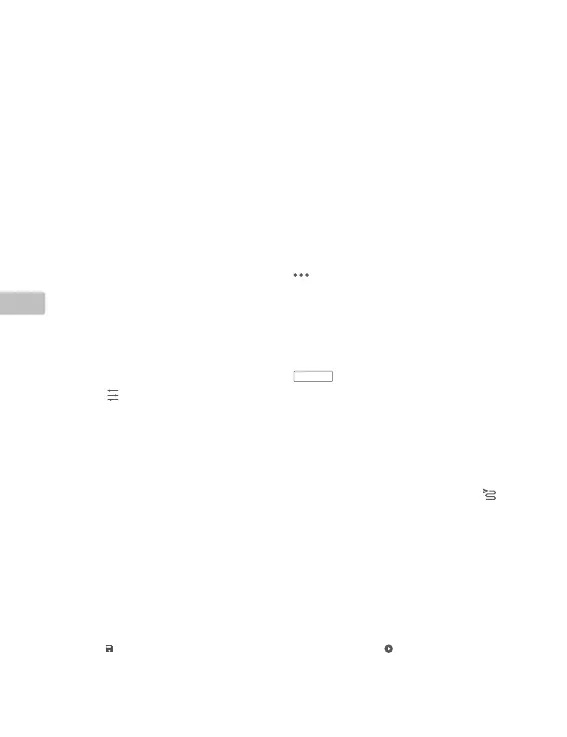86
NL
9. Afspelen
10. Parameterinstellingen
11. Schakelen tussen camera/LiDAR
12. Schakelen tussen enkele/zij-aan-zij-weergave
13. Knop Kalibratie vlucht
14. Kleurenpalet
15. Model voorbeeldknop
16. Pauzeknop
Gebruik
Gebruikers kunnen een vluchtmissie aanmaken om puntenwolkdata in DJI Pilot op te nemen en de
geregistreerde gegevens in DJI Terra importeren voor zeer nauwkeurige modelreconstructie.
Voorbereiding
1. Zorg ervoor dat de L1 correct op de drone is geïnstalleerd en dat de drone en de afstandsbediening na
het inschakelen worden gekoppeld.
2. Ga naar de cameraweergave in DJI Pilot, selecteer
, vervolgens RTK, kies het RTK-servicetype en
controleer of de status van RTK-positionering en -richting beide “VAST” weergeven.
3. Het wordt aanbevolen om de L1 na het inschakelen 3 tot 5 minuten op te warmen voordat u gegevens
opneemt. Bevestiging zal worden ontvangen in de app wanneer de INS IMU-lading is opgewarmd.
Parameterinstellingen van de camera
1. Ga naar de cameraweergave in DJI Pilot en selecteer
CAMERA
.
2. Selecteer
om de cameraparameters aan te passen aan de omgeving. Zorg ervoor dat de foto goed
belicht is.
Opnemen van puntenwolkdata
Om puntenwolkdata op te slaan, maakt u een mapping- of lineaire vluchtmissie aan of begint u een
handmatige vlucht. Er wordt een mappingmissie als voorbeeld gebruikt.
1. Ga naar het scherm vluchtmissie in DJI Pilot, selecteer Aanmaken missie en kies vervolgens
een
Mappingmissie.
2. Tik en sleep op de kaart om het gebied dat wordt gescand aan te passen.
3. Bewerk de parameters voor een LiDAR-mappingmissie of fotogrammetrie-missie. Er wordt een LiDAR-
mappingmissie als voorbeeld gebruikt.
A. Selecteer Zenmuse L1 en vervolgens LiDAR-mapping.
B. Stel de geavanceerde instellingen, laadinstellingen en andere parameters in. Het wordt aanbevolen om
de zijdelingse overlap (LiDAR) op 50% of hoger in te stellen, de scanmodus op Herhalen, de hoogte op
50 - 100 m, de vliegsnelheid op 5 - 10 m/s, en de kalibratievlucht in te schakelen.
4. Selecteer
om de opdracht op te slaan en selecteer om de vluchtopdracht te uploaden en uit te voeren.
5. Schakel de drone uit nadat de missie is voltooid en verwijder de microSD-kaart uit de L1. Sluit hem aan
